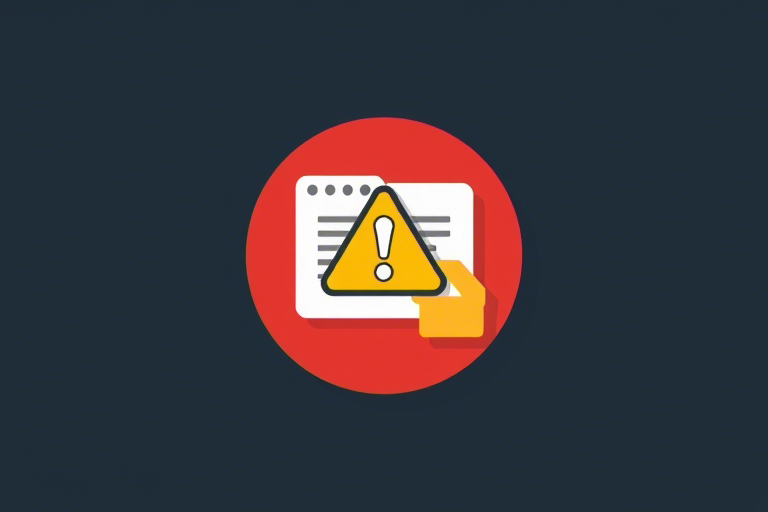施工日志软件图标不显示怎么办?如何快速解决图标缺失问题?
在建筑行业信息化管理日益普及的今天,施工日志软件已成为项目现场不可或缺的工具。它不仅提高了文档记录的效率,还为工程质量管理提供了数据支撑。然而,许多用户在使用过程中遇到了一个常见但棘手的问题:施工日志软件图标不显示。这不仅影响操作体验,还可能让用户误以为软件未安装或运行异常。本文将深入剖析导致该问题的多种原因,并提供系统化的解决方案,帮助您快速恢复图标显示功能。
一、问题现象描述
当施工日志软件图标不显示时,通常表现为以下几种情况:
- 桌面快捷方式图标消失,仅剩空白文件夹或文件名;
- 任务栏中的程序图标不显示,或显示为灰色/错误图标;
- 开始菜单中找不到对应的应用程序图标;
- 双击启动后能正常运行,但无法通过图标快速访问。
这些问题虽不影响软件核心功能,但严重干扰了日常工作效率,尤其是在需要频繁记录和查阅施工日志的场景下。
二、常见原因分析
1. 图标缓存损坏
Windows操作系统会缓存应用程序图标以提升加载速度。如果缓存文件损坏或过期,可能导致图标无法正确显示。这是最常见的原因之一,尤其在系统更新、软件升级或磁盘空间不足后更容易发生。
2. 软件安装路径异常
若施工日志软件被移动到非标准目录(如C:\Program Files\MySoftware\),或安装过程中出现中断,会导致图标链接指向错误位置,从而无法加载原生图标资源。
3. 权限设置不当
某些企业级部署环境会限制普通用户的访问权限,特别是对系统文件夹的读取权限。如果图标文件位于受保护路径且权限不足,就可能出现“有程序无图标”的现象。
4. 系统主题或高DPI缩放冲突
当前使用的Windows主题(尤其是第三方主题)或高分辨率屏幕下的缩放比例(如150%、200%)可能与软件内置图标尺寸不兼容,导致图标渲染失败。
5. 图标文件本身损坏
极少数情况下,软件打包时图标文件(.ico格式)损坏或版本不匹配,也会造成图标无法显示。这种情况多出现在破解版、盗版或未经官方验证的第三方渠道下载的版本中。
三、分步解决方案
步骤一:清理图标缓存
- 按下 Win + R 打开运行窗口,输入
cmd并按回车; - 执行命令:
ie4uinit.exe -ClearIconCache(适用于IE相关缓存); - 或者手动删除图标缓存文件:打开资源管理器,导航至
%localappdata%\Microsoft\Windows\Explorer,删除所有以iconcache开头的文件(需先关闭所有进程); - 重启电脑,让系统重新生成图标缓存。
步骤二:重建快捷方式
- 找到施工日志软件的主程序文件(通常是 .exe 文件),一般位于
C:\Program Files\[软件名称]或用户自定义目录; - 右键点击该文件,选择“发送到” → “桌面快捷方式”;
- 检查新创建的图标是否正常显示;
- 如有必要,可右键快捷方式 → 属性 → 更改图标,手动指定正确的图标文件(.ico)路径。
步骤三:检查安装路径与权限
- 确认软件安装路径是否合理,避免中文路径、特殊字符或长路径;
- 右键点击安装目录 → 属性 → 安全选项卡,确保当前用户具有读取和执行权限;
- 若权限受限,点击“编辑”添加当前用户并勾选“完全控制”;
- 重新安装软件至默认路径(推荐 C:\Program Files\),避免因路径问题引发图标异常。
步骤四:调整系统显示设置
- 右键桌面 → 显示设置 → 缩放与布局 → 设置为100%或适配当前显示器的最佳比例;
- 更换系统主题为默认的Windows默认主题(如“Windows 10”或“Windows 11”);
- 重启电脑后观察图标是否恢复正常;
- 若仍存在问题,可尝试禁用第三方主题插件(如Rainmeter、StartIsBack等)。
步骤五:重装或修复软件
- 通过控制面板 → 程序和功能 → 找到施工日志软件 → 卸载;
- 从官方网站下载最新版本重新安装;
- 若支持修复功能(部分软件自带修复向导),可尝试点击“更改” → “修复”选项;
- 注意:不要使用第三方破解工具,以免破坏图标资源或引入恶意代码。
四、高级排查技巧
使用资源监视器定位问题
打开任务管理器 → 性能标签页 → 打开资源监视器(可直接在搜索框输入“资源监视器”)→ 在“CPU”标签页中查看是否有异常进程占用大量资源,特别是与图标加载相关的服务(如explorer.exe、svchost.exe)。
注册表修复(谨慎操作)
如果以上方法无效,可以尝试修复注册表项:
- 按 Win + R 输入
regedit打开注册表编辑器; - 导航至
HKEY_CLASSES_ROOT\Applications\[软件名].exe\DefaultIcon; - 确认该键值是否指向正确的图标路径(例如:
C:\Program Files\[软件名]\app.ico); - 若为空或错误,修改为正确的路径即可;
- 完成后再重启电脑生效。
联系技术支持获取帮助
若上述所有方法均无效,请收集以下信息联系软件厂商客服:
- 操作系统版本(如Windows 10 22H2);
- 施工日志软件版本号;
- 具体表现(是桌面图标缺失还是任务栏图标异常);
- 是否为企业内网部署或定制版本;
- 截图或录屏说明问题场景。
五、预防措施建议
定期维护系统环境
建议每月进行一次系统清理,包括删除临时文件、清空回收站、更新驱动程序和补丁包,有助于保持图标缓存健康。
统一软件部署策略
对于大型工程项目团队,应采用集中部署工具(如组策略GPO、SCCM或PDQ Deploy)安装施工日志软件,避免因个人安装差异导致图标异常。
备份重要配置
在重大系统变更前(如升级操作系统或重装硬盘),建议备份常用软件的快捷方式和图标配置,防止意外丢失。
启用自动修复机制
部分专业施工管理平台已集成自动检测图标状态的功能,一旦发现异常会提示用户一键修复。建议优先选用此类产品。
六、结语
施工日志软件图标不显示看似是一个小问题,实则反映了系统稳定性、软件兼容性和用户操作习惯等多个维度的潜在风险。通过本文提供的系统性排查流程,大多数用户都能快速定位并解决问题。更重要的是,养成良好的软件维护习惯,才能从根本上杜绝类似问题的发生。希望每一位建筑行业的从业者都能高效利用数字化工具,让施工日志真正成为工程质量的“数字见证者”。